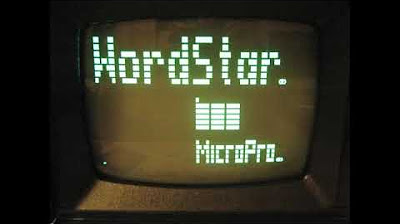Introducción a MICROSOFT WORD 2016
Summary
TLDREn este video, Walter Enrique Ruiz Díaz presenta los aspectos básicos de Microsoft Word, un potente procesador de texto de la suite de Microsoft Office. A lo largo de la sesión, se explora la interfaz del programa, incluyendo la barra de título, la cinta de opciones, la barra de herramientas de acceso rápido y las diversas opciones de visualización. También se destaca la importancia de familiarizarse con las herramientas de formato para evitar confusiones, especialmente entre los nuevos usuarios. Este video es el primero de una serie diseñada para ayudar a los principiantes a dominar Microsoft Word y sus funcionalidades esenciales.
Takeaways
- 😀 Microsoft Word es un procesador de texto de la familia de Microsoft Office que permite crear diferentes tipos de documentos.
- 😀 La ventana de inicio de Microsoft Word tiene dos partes: la lista de documentos recientes a la izquierda y las plantillas a la derecha.
- 😀 Cada documento nuevo se nombra automáticamente (Documento 1, Documento 2, etc.) hasta que se guarda con un nuevo nombre.
- 😀 La barra de herramientas de acceso rápido se puede personalizar para incluir o quitar herramientas según las necesidades del usuario.
- 😀 La cinta de opciones contiene los comandos comunes para administrar documentos, como crear, abrir y guardar archivos.
- 😀 Las herramientas en la opción 'Inicio' se agrupan en tarjetas, facilitando el acceso a funciones de formato y edición.
- 😀 La regla horizontal y vertical en la parte superior y lateral de la hoja permite manejar tabulaciones y sangrías.
- 😀 La barra de estado muestra información útil, como el número de página y el conteo de palabras en el documento.
- 😀 Existen diferentes modos de vista en Word, incluyendo diseño de impresión, modo de lectura y diseño web, cada uno con su propósito específico.
- 😀 Es importante aplicar formato al documento para asegurar una presentación adecuada, y se ofrecerán tutoriales sobre esto en futuros videos.
Q & A
¿Quién es el presentador del tutorial sobre Microsoft Word?
-El presentador es Walter Enrique Ruiz Díaz, analista de sistemas con más de 25 años de experiencia en la enseñanza de computación y ofimática.
¿Cuál es el objetivo principal de este tutorial?
-El objetivo es enseñar los aspectos básicos de Microsoft Word, un procesador de texto que forma parte de la suite de Microsoft Office.
¿Qué elementos se encuentran en la ventana principal de Microsoft Word?
-La ventana principal tiene dos partes: una lista de documentos recientes a la izquierda y una lista de plantillas para nuevos documentos a la derecha.
¿Qué indica la barra de título en Microsoft Word?
-La barra de título muestra el nombre de la aplicación y el nombre del documento actual, como 'Documento 1' hasta que se guarde con otro nombre.
¿Cómo se pueden gestionar las herramientas en la barra de herramientas de acceso rápido?
-La barra de herramientas de acceso rápido es configurable, lo que permite agregar o quitar herramientas según las preferencias del usuario.
¿Qué tipo de comandos se encuentran en la pestaña 'Archivo' de la cinta de opciones?
-En la pestaña 'Archivo' se encuentran comandos para crear, abrir, guardar, imprimir, compartir, exportar y cerrar documentos.
¿Qué funciones tiene la regla horizontal en Microsoft Word?
-La regla horizontal permite manejar tabulaciones e indentaciones en el documento.
¿Cuáles son las diferentes vistas disponibles en Microsoft Word y su propósito?
-Las vistas incluyen: diseño de impresión (la más utilizada), modo de lectura (para una mejor lectura), diseño web (como una página web), vista de esquema (estructura del documento) y vista de borrador (solo texto).
¿Cómo se puede ajustar el zoom en un documento de Word?
-El zoom se puede ajustar mediante porcentajes predefinidos o escribiendo un porcentaje personalizado en las opciones de zoom.
¿Qué consejo se ofrece a los principiantes que utilizan Microsoft Word?
-Se aconseja tener cuidado al hacer clic en herramientas para evitar cambiar accidentalmente la apariencia de Word y recordar siempre aplicar formato al documento.
Outlines

Dieser Bereich ist nur für Premium-Benutzer verfügbar. Bitte führen Sie ein Upgrade durch, um auf diesen Abschnitt zuzugreifen.
Upgrade durchführenMindmap

Dieser Bereich ist nur für Premium-Benutzer verfügbar. Bitte führen Sie ein Upgrade durch, um auf diesen Abschnitt zuzugreifen.
Upgrade durchführenKeywords

Dieser Bereich ist nur für Premium-Benutzer verfügbar. Bitte führen Sie ein Upgrade durch, um auf diesen Abschnitt zuzugreifen.
Upgrade durchführenHighlights

Dieser Bereich ist nur für Premium-Benutzer verfügbar. Bitte führen Sie ein Upgrade durch, um auf diesen Abschnitt zuzugreifen.
Upgrade durchführenTranscripts

Dieser Bereich ist nur für Premium-Benutzer verfügbar. Bitte führen Sie ein Upgrade durch, um auf diesen Abschnitt zuzugreifen.
Upgrade durchführen5.0 / 5 (0 votes)